So extrahieren Sie Links auf jeder beliebigen Seite mithilfe von PowerShell

PowerShell 3 verfügt über viele neue Funktionen, einschließlich einiger leistungsstarker neuer webbezogener Funktionen. Sie vereinfachen die Automatisierung des Webs erheblich und heute zeigen wir Ihnen, wie Sie jeden einzelnen Link einer Webseite extrahieren und optional die Ressource herunterladen können.
Scraping des Webs mit PowerShell
Es gibt zwei neue Cmdlets, die das Web einfacher automatisieren, Invoke-WebRequest, das das Analysieren von lesbaren Inhalten erleichtert, und Invoke-RestMethod, das maschinenlesbaren Inhalt leichter lesbar macht. Da Links Teil des HTML einer Seite sind, sind sie Teil des menschenlesbaren Materials. Alles, was Sie tun müssen, um eine Webseite zu erhalten, ist Invoke-WebRequest und geben Sie ihm eine URL.
Invoke-WebRequest -Uri '//phhsnews.com'
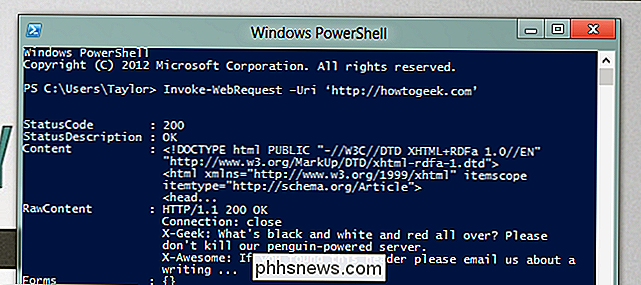
Wenn Sie nach unten scrollen, sehen Sie die Antwort Als Eigenschaft für Links können wir die neue Elementauflistungsfunktion von PowerShell 3 verwenden, um diese herauszufiltern.
(Invoke-WebRequest -Uri '//phhsnews.com') .Links
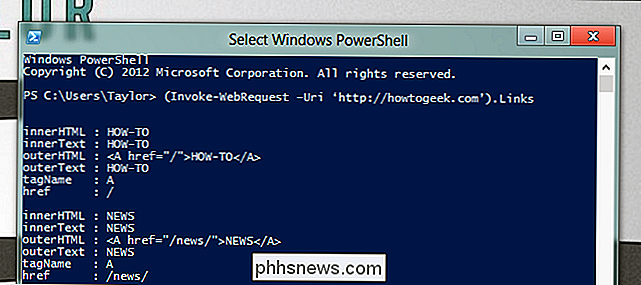
Wie Sie sehen, bekommen Sie eine Menge der Links zurück, das ist, wo Sie Ihre Phantasie verwenden müssen, um etwas einzigartiges zu finden, um die Verbindungen herauszufiltern, die Sie suchen. Nehmen wir an, wir wollen eine Liste aller Artikel auf der Titelseite.
((Invoke-WebRequest -Uri '//phhsnews.com') .Links | Where-Objekt {$ _. Href -like "http * "} | Wo class -eq" title "). Titel
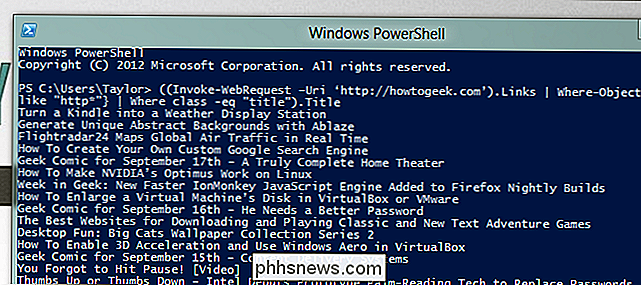
Eine weitere tolle Sache, die Sie mit den neuen Cmdlets machen können, ist die Automatisierung alltäglicher Downloads. Schauen wir uns an, wie wir automatisch das Bild des Tages von der Nat Geo Website abkratzen, dazu kombinieren wir die neuen Web-Cmdlets mit Start-BitsTransfer.
$ IOTD = ((Invoke-WebRequest -Uri ' // photography.nationalgeographic.com/photography/photo-of-the-day/').Links | Wo innerHTML ähnlich "* Wallpaper herunterladen *". href
Start-BitsTransfer -Quelle $ IOTD -Destination C: IOTD
Das ist alles. Haben Sie irgendwelche eigenen Tricks? Lassen Sie es uns in den Kommentaren wissen.

So legen Sie eine bevorzugte Kontaktmethode für Kontakte in iOS 10 fest
Wenn Sie Ihre Kontakte listenartig organisieren möchten, z. B. das Entfernen von Duplikaten oder Gruppieren von Kontakten für eine sauberere Liste- Sie werden erfreut sein zu wissen, dass Sie mit iOS 10 jetzt die Standardaktion für diese blauen Schnellverbindungsschaltflächen auf der Seite eines Kontakts ändern können.

So löschen Sie Ihren Browserverlauf in Safari für iOS
Das Löschen Ihres Verlaufs von Zeit zu Zeit sollte nicht als hinterhältig betrachtet werden. Es ist eigentlich nur eine gute Übung. Im Laufe der Zeit besuchen Sie Hunderte oder sogar Tausende von Websites auf Ihrem Computer oder Smartphone. Nicht alle diese Websites sind notwendigerweise diejenigen, die Sie wiederholt besuchen.


